Trezor là nhà sản xuất ví lạnh lâu đời nhất với thiết bị Trezor One được ra mắt từ năm 2014. Ví lạnh Trezor cung cấp khả năng bảo mật an toàn để lưu trữ và quản lý các loại tiền điện tử.
Trezor có 2 phiên bản ví lạnh là Trezor One và Trezor T. Trong đó Trezor T là chiếc ví lạnh cao cấp nhất, sở hữu màn hình cảm ứng kích thước to gấp đôi Trezor One và hỗ trợ nhiều loại tiền điện tử hơn.
Về căn bản thì quá trình cài đặt và sử dụng cả 2 loại ví lạnh này đều tương tự như nhau, do đó VTBC sẽ tổng hợp và hướng dẫn các bạn chi tiết cách cài đặt cũng như sử dụng trong bài viết này.
1. Hướng dẫn cài đặt Ví lạnh Trezor
1.1. Kết nối ví lạnh Trezor với máy tính
Sử dụng cáp kết nối đi kèm trong hộp sản phẩm để kết nối ví lạnh Trezor với máy tính.
Nếu bạn sử dụng máy tính chỉ có cổng USB-C, ví dụ như Macbook đời mới, cần đảm bảo mua thêm đầu chuyển USB-C sang USB thì mới sử dụng được.
1.2. Truy cập Trezor Suite
Truy cập vào Trezor Suite bản web ở đường dẫn https://suite.trezor.io/web/ để bắt đầu cài đặt. Ngoài phiên bản web này, Trezor Suite còn có ứng dụng chạy trên hệ điều hành Windows và macOS. Tuy nhiên, để đơn giản VTBC sẽ hướng dẫn sử dụng luôn phiên bản web.
Tiếp theo bạn sẽ được hỏi xác nhận hộp đựng sản phẩm còn nguyên seal, nhấn Continue to wallet để tiếp tục.
Lựa chọn Create a new wallet và bắt đầu cài đặt ví lạnh Trezor.
1.3. Cập nhật firmware ví Trezor
Ngay lập tức bạn sẽ được hỏi về việc cập nhật firmware cho ví lạnh Trezor. Tốt nhất bạn nên cập nhật firmware để sửa lỗi cũng như bổ sung thêm tính năng mới trước khi tiến hành cài đặt.
Nhấn vào Show details và thực hiện theo các bước tiếp:

- Ngắt kết nối ví lạnh Trezor.
- Nhấn và giữ cả 2 nút trên thiết bị trong khi cắm lại cáp kết nối với máy tính.
- Nhấn vào checkbox nói rằng bạn đã có recovery seed để tiếp tục.
- Nhấn nút Update để cập nhật firmware mới nhất.
- Trên thiết bị, bạn sẽ được hỏi Continue hoặc Abort. Nhấn Continue để sang bước tiếp theo.
- So sánh fingerprint (một chuỗi rất dài chứa cả chữ và số) trên máy tính và ví lạnh. Nếu chúng giống nhau, nhấn Continue.
- Kết nối lại ví lạnh Trezor của bạn.
Lúc này màn hình sẽ hiển thị thông báo cần sao lưu thiết bị.
1.4. Sao lưu thiết bị
Đây là bước quan trọng nhất khi cài đặt ví lạnh Trezor. Bạn sẽ ghi lại 24 ký tự khôi phục để ngay cả khi bạn mất ví Trezor, bạn vẫn lấy lại được tài sản nguyên vẹn.
Đảm bảo bạn cất giữ các ký tự này cẩn thận, vì khi ai đó có được chúng, toàn bộ tiền điện tử của bạn sẽ bị mất.
Lưu ý quan trọng:
- Không chụp ảnh lại 24 ký tự này
- Không được upload lên mạng Internet
- Không lưu trữ trên cloud hoặc trong hòm mail
- Không lưu trữ trên máy tính của bạn
- Trezor không lưu 24 ký tự này. Nếu bạn để mất chúng và mất cả ví lạnh, bạn sẽ không thể khôi phục lại tài sản của mình được.
Các bước thực hiện sao lưu:
- Nhấn Create a backup in 3 minutes.
- Đọc thông báo bảo mật và nhấn I understand and agree checkbox rồi Continue.
- Trên ví Trezor bạn sẽ nhìn thấy 24 ký tự khôi phục, hãy lần lượt ghi ra trên tờ recovery seed đi kèm sản phẩm.
- Xác nhận lại ký tự khôi phục và nhấn Finish.
- Nhấn Continue để sang bước tiếp.
1.5. Tạo mã PIN
Mã PIN để bảo vệ ví lạnh Trezor khỏi những người khác. Mã PIN từ 4 – 9 ký tự tùy bạn lựa chọn.
1.6. Đặt tên cho ví lạnh
Bạn có thể đặt tên tùy thích cho ví lạnh Trezor, mỗi lần kết nối với máy tính bạn sẽ thấy cái tên này xuất hiện.
1.7. Tùy chọn khác
Bước này Trezor đề xuất bạn nên lưu lại địa chỉ trên trình duyệt bằng cách nhấn CTRL + D tránh việc bị hacker lừa đảo bằng cách mạo danh địa chỉ tương tự. Ngoài ra, nếu cần bạn có thể đăng ký bản tin để theo dõi những cập nhật mới sau này.
Cuối cùng nhấn Finish để hoàn tất việc cài đặt ví lạnh Trezor.
2. Gửi và nhận tiền điện tử với Ví lạnh Trezor
Sau khi cài đặt xong ví lạnh Trezor, bước tiếp theo chắc chắn là nhận tiền vào ví và chuyển tiền đi khỏi tài khoản đúng không?
Nếu đây là lần đầu tiên bạn làm quen với ví Trezor, hãy làm theo các bước bên dưới thật cẩn thận, và nên bắt đầu với một số tiền nhỏ trước khi thực hiện những giao dịch lớn.
2.1. Nhận tiền vào ví lạnh Trezor
Kết nối ví lạnh Trezor với máy tính và unlock thiết bị.
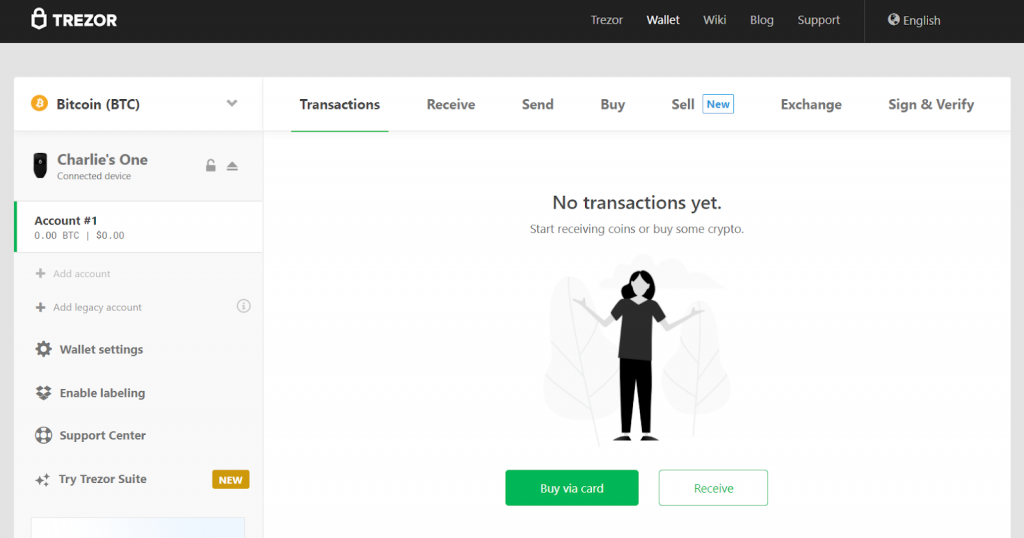
Để thực hiện giao dịch đầu tiên, hãy lựa chọn loại tiền điện tử bạn muốn nhận ở phía trên cùng bên trái màn hình. Lưu ý là ví lạnh Trezor chỉ hỗ trợ một số loại tiền điện tử mà thôi, xem danh sách toàn bộ coin và token được hỗ trợ tại đây. Một số loại tiền điện tử sẽ phải sử dụng ứng dụng ví bên thứ 3 kết nối với ví Trezor để giao dịch.
Nhấn tab Receive để tìm địa chỉ ví nhận. Nhấn Show full address và Confirm trên thiết bị nếu chúng hiển thị giống nhau.
Địa chỉ ví của bạn sẽ xuất hiện với mã QR code, hoặc bạn có thể copy & paste để thực hiện gửi tiền vào ví lạnh Trezor.
2.2. Chuyển tiền đi khỏi ví lạnh Trezor
Nếu bạn muốn chuyển tiền khỏi ví lạnh Trezor sang ví khác hoặc lên sàn giao dịch, hãy làm theo các bước sau:
Cắm ví lạnh Trezor và unlock, nhấn tab Send.
Lựa chọn loại tiền điện tử bạn muốn nhận ở phía trên cùng bên trái màn hình. Lưu ý là ví lạnh Trezor chỉ hỗ trợ một số loại tiền điện tử mà thôi, xem danh sách toàn bộ coin và token được hỗ trợ tại đây. Một số loại tiền điện tử sẽ phải sử dụng ứng dụng ví bên thứ 3 kết nối với ví Trezor để giao dịch.
Nhập địa chỉ muốn chuyển tiền tới. Nếu bạn muốn gửi tới nhiều địa chỉ ví, hãy nhấn nút Add recipient.
Nhập số tiền muốn chuyển đi, lựa chọn phí giao dịch phù hợp với nhu cầu của bạn (cao, thông thường, tiết kiệm, và thấp). Lưu ý phí càng cao thì tốc độ xác nhận thực hiện giao dịch càng nhanh. Phí này trả cho network chứ không phải cho Trezor.
Xác nhận lại thông tin giao dịch, địa chỉ ví, trên thiết bị rồi nhấn Confirm để chuyển tiền đi.

Vậy là xong, sử dụng ví lạnh Trezor đơn giản vậy thôi. Nếu cần VTBC hỗ trợ thêm, bạn vui lòng liên hệ hotline hoặc zalo 0902774914 để được trợ giúp.











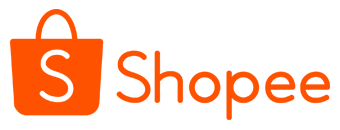



Phản hồi gần đây